
Любой аккумулятор со временем выходит из строя. Рассказываем, как восстановить его работоспособность
Из чего состоит аккумулятор ноутбука
Внутри корпуса аккумулятора ноутбука — элементы питания и контроллер, который обеспечивает правильность их работы. Обычно в аккумуляторах для ноутбуков используются литий-ионные элементы типоразмера 18650 — с пальчиковую батарейку.
Почему ноутбук пишет, что батерея «подключена, не заряжается»
Нередко в правом нижнем углу ОС рядом с иконкой электропитания появляется сообщение о том, что батарея ноутбука не заряжается. Такое может произойти, если ноутбуком месяцами не пользовались или надолго вынули из него батарею, полностью не зарядив её.
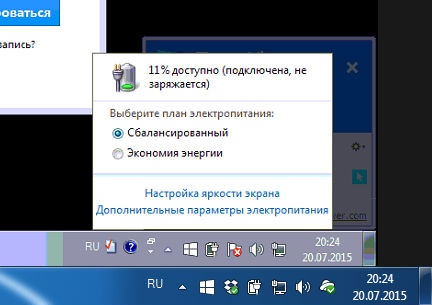
Литий-ионные аккумуляторы, как и аккумуляторы других типов, постепенно саморазряжаются. Это может быть незаметно, 1-5% в день, но за несколько недель элементы питания перейдут в состояние глубокой разрядки. Именно поэтому рекомендуется хотя бы раз в месяц полностью заряжать аккумуляторы устройств, даже если вы ими не пользуетесь.
Если элементы питания находятся в состоянии глубокой разрядки, контроллер может их не видеть. Если напряжение на входах контроллера ниже заявленного (эта информация есть на корпусе аккумулятора — значения могут быть на уровне 11,1 В, 19,5 В и т.д.), контроллер их не чувствует. Соответственно, он считает, что аккумулятор неисправен, заряжать его опасно. Таким образом контроллер защищает дорогую электронику ноутбука от возможных проблем с электропитанием.
Самое сложное — разобрать аккумулятор
Практически в любом современном ноутбуке корпус аккумулятора неразборной (запаянный, склеенный). Исключение — разве что Samsung и редкие модели других производителей.
Корпус разборного аккумулятора обычно можно разделить на две части шлицевой (плоской) отверткой, ножом или другим тонким плоским предметом. Нащупайте в щели защелки и подденьте их, чтобы разделить.
Неразборной корпус можно аккуратно разрезать канцелярским ножом (для гипсокартона), скальпелем или ножом, нагретым на огне — он расплавит пластик. Самое главное — соблюдать осторожность: корпус достаточно тонкий. Глубокий разрез не нужен, это может повредить аккумуляторы и контроллер. При сборке аккумулятор придётся заклеить клеем или зафиксировать изолентой либо прочным скотчем.
Диагностика
Если вы можете включить ноутбук с разряженным аккумулятором, установите программу диагностики (к примеру, BatteryMon) и проверьте, соответствуют ли реальные характеристики батареи заявленным (они приводятся на наклейке на ноутбуке или на самом аккумуляторе).
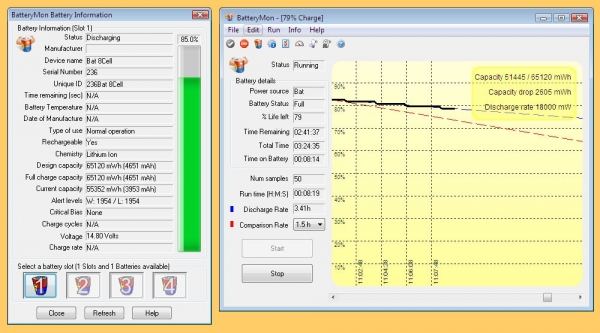
Осмотрите контроллер и убедитесь, что на нем нет сгоревших, вздувшихся или поврежденных элементов.
Проверьте предохранитель. Обычно это резистор, который находится на краю платы контроллера. Переведите мультиметр в режим прозвонки диода и установите иглы на контакты предохранителя. Если звука нет, то, скорее всего, предохранитель вышел из строя и нуждается в замене.

Проверьте мультиметром напряжение на контактах аккумулятора, которыми он соединяется с ноутбуком (предварительно установите ограничение 20 В или 200 В постоянного тока). Оно должно соответствовать указанному на наклейке на корпусе. Но это для исправного заряженного аккумулятора. В данном случае аккумулятор в состоянии глубокого разряда должен выдавать хотя бы какое-то напряжение. Бывает, что контакты находятся глубоко, и прикоснуться к ним щупами невозможно. В таком случае можно взять короткие (2-3 см) куски медной проволоки и соединить их с контактами, мерить напряжение уже по этим проводкам.
Проверьте мультиметром напряжение самих элементов питания вне контроллера. Для этого установите щупы на контактах проводов, которые соединяют элементы питания в аккумуляторе. В состоянии глубокого разряда оно будет больше 0 В, но ниже заявленного напряжения.
Вывод из состояния глубокого разряда и балансировка
Выполните балансировку аккумулятора с помощью универсального зарядного устройства (IMAX B6 или его аналога). Нужно подключить контакты зарядного устройства к плюсу, минусу (обычно находятся по краям контроллера), а также к точкам балансировки (чаще всего располагаются на одной из длинных граней контроллера). Предварительно провод, который соединяет элементы питания и минус контроллера, нужно отпаять от элементов питания, чтобы обесточить его. Номер балансировочного разъёма должен соответствовать количеству ячеек в сборке.

После цикла балансировки и полной зарядки припаяйте провод к минусу контроллера и проверьте его напряжение. Если оно соответствует заявленному, то проблема была именно в глубокой разрядке, аккумулятор можно использовать дальше.
Падение емкости батареи — нормальное явление. Универсальное зарядное устройство может показать, что аккумулятор зарядился до более низкой ёмкости (к примеру, до 3000 мАч вместо 4000 мАч). Такую батарею можно использовать, просто от неё ноутбук будет работать не так долго, как от новой.
Если у вас нет универсального зарядного устройства, но есть источник питания постоянного напряжения, которое не намного выше заявленного производителем аккумулятора, можно попробовать «разбудить» батарею напрямую. Подайте напряжение в течение 30-60 секунд, а затем подсоедините аккумулятор к ноутбуку. Он должен начать заряжаться, так как напряжения «разбуженной» батареи хватит, чтобы её стал опознавать контроллер.
Восстановление аккумулятора ноутбука
Если процедура балансировки и зарядки эффекта не дала, значит, неисправен один или несколько элементов питания. Чтобы проверить это, придётся разобрать аккумулятор полностью и проверить каждый элемент питания. Желательно также полностью зарядить и разрядить элементы, чтобы убедиться в исправности каждого из них. Неисправные элементы придётся заменить, а затем собрать аккумулятор и проверить его.
К слову, не спешите выбрасывать элементы. Если их ёмкость упала, а напряжение нет, то элементы можно использовать для менее мощных устройств — фонарей, например. Кроме того, из элементов питания можно собрать резервный источник, который заменит покупной powerbank.








